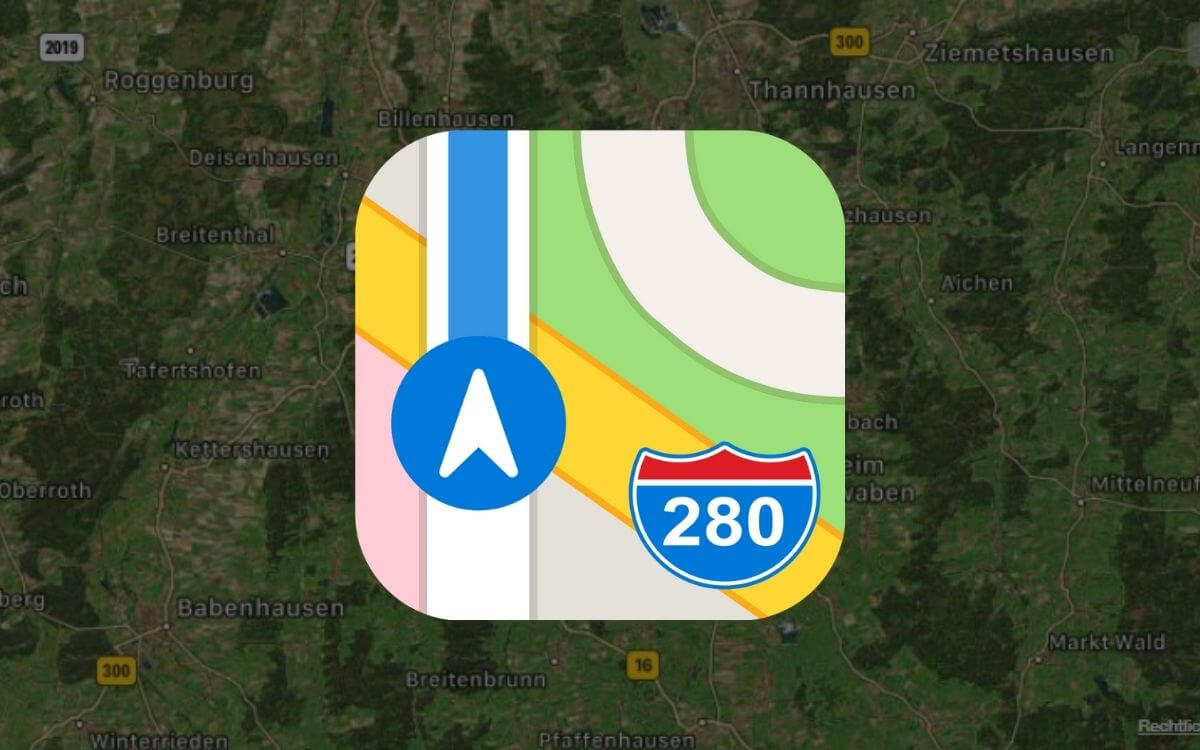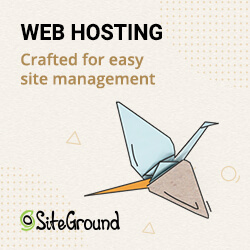Wenn du ein kleines Unternehmen hast, deine Geschäftsinformationen, die in Apple Maps angezeigt werden, hinzuzufügen und aktualisieren.
Sollte ich mein Unternehmen bei Apple Maps eintragen?
Glücklicherweise möchte Apple, dass du dabei hilfst, ihre Karten-App zu verbessern, indem du dein Unternehmen manuell zu den lokalen Geschäftseinträgen der Apple Maps-App hinzufügst.
Um dir die Arbeit zu erleichtern, gibt es ein kostenloses Self-Service-Portal zur Dateneingabe namens Apple Maps Connect.
Es ist eine Win-Win-Situation: Apple verbessert seine Datenbank, und du kannst dein Unternehmen kostenlos darin bewerben.
Der größte Vorteil für Geschäftsinhaber, zumindest in der Theorie: Mehr lokale Kunden, die über die App direkt an Ihre Haustür geliefert werden.
Du kannst über Apple Maps Connect auch die URL ihrer Unternehmenswebsite sowie Facebook-, Twitter- und Yelp-Seiten zu deinem Profil hinzufügen.
Wie funktioniert Apple Maps Connect?
Hier erfahren Sie, wie Sie Ihr Unternehmen in acht schnellen Schritten zu Apple Maps hinzufügen können:
1. Besuche Apple Maps Connect mapsconnect.apple.com
Melde dich mit deiner Apple ID und deinem Passwort an. Wenn du noch keine Apple ID hast, musst du dich erst registrieren. Es gibt keine Möglichkeit, das zu umgehen.
2. Gebe deine grundlegenden Unternehmensinformationen an
Hier gibst du deinen Geschäftsnamen, deine primäre Geschäftstelefonnummer und deine Geschäftsadresse ein.
Die Telefonnummer, darf keine Handynummer sein. Sonst meckert Apple, dass es keine lokale Nummer ist.
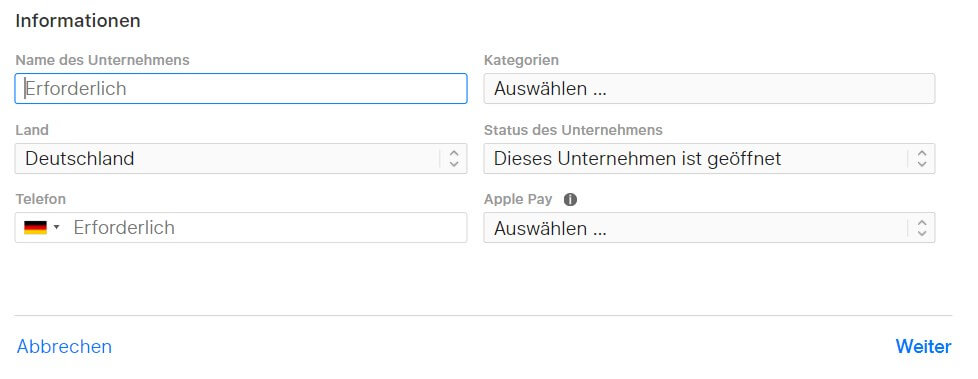
3. Verifiziere deine Telefonnummer
Du wirst anschließend aufgefordert, Apple zu erlauben, die von Ihnen angegebene Nummer anzurufen. Durch den Anruf erhalten Sie einen PIN-Code von Apple. Falls erforderlich, kannst du dich für „Später verifizieren“ entscheiden.
4. Geschäftsstandort eintragen
Es gibt drei Kategorien, die du angeben kannst. Wenn du keine Kategorie siehst, die passt, kannst du eine vorschlagen.
5. Bestätige deine Geschäftszeiten
Hier kannst du deine Geschäftszeiten eintragen. Wenn du 24 Stunden geöffnet hast, gibt es auch dafür ein Kontrollkästchen.
6. Webseite und Social Media Konten hinzufügen
Geben hier einfach die URLs für die Webseite und die Social Media Konten ein.
7. Überprüfe die Eingaben
Bestätige hier nochmal alle Eingaben mit einem Klick auf „OK“ und dann bist du fertig. Neue Einträge sollten innerhalb von maximal einer Woche in der iPhone Karten-App erscheinen.
Falls eine zusätzliche Verifizierung erforderlich sein sollte, erwartet dich bald eine Nachricht von Apple.